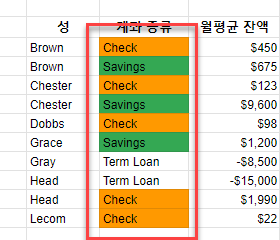엑셀 및 구글 스프레드시트에서 조건부 서식을 복사하는 방법
Last updated on 7월 11, 2023
이 튜토리얼에서는 엑셀 및 구글 스프레드시트에서 조건부 서식 규칙을 복사하는 방법을 설명해드리겠습니다.
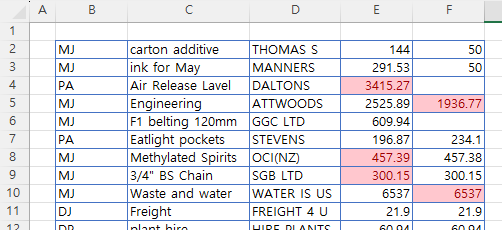
구글 스프레드시트 안내를 보려면 여기를 클릭하세요.
조건부 서식 복사하기
조건부 서식 규칙을 올바르게 설정한 경우, 서식 복사 또는 선택하여 붙여넣기 를 사용하여 해당 규칙을 워크시트의 다른 셀에 복사할 수 있습니다.
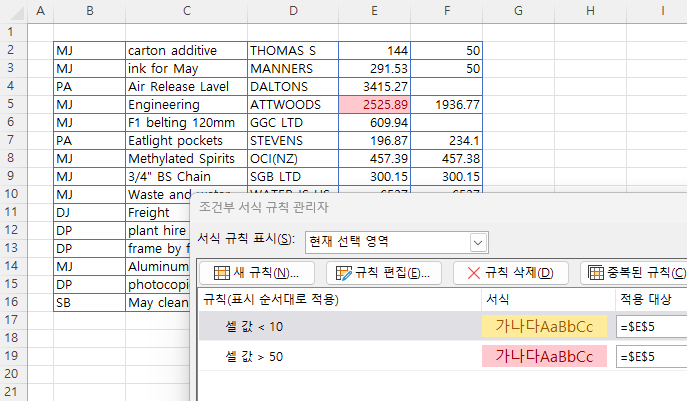
서식 복사
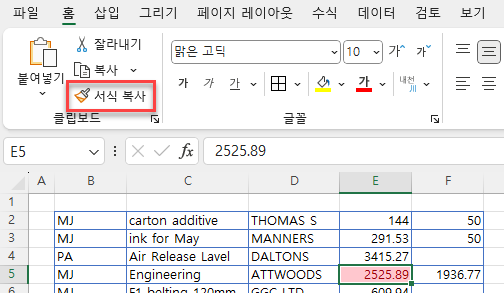
- 조건부 서식 규칙을 적용할 대상 셀을 클릭합니다.
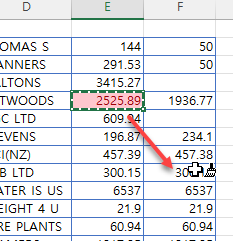
선택하여 붙여넣기
- 조건부 서식 규칙이 적용된 셀을 클릭한 다음 리본에서 홈 > 클립보드 > 복사로 이동합니다.
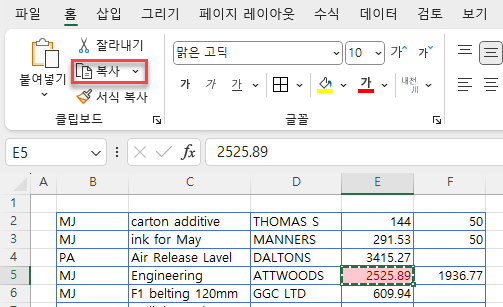
- 조건부 서식 규칙을 적용할 대상 셀을 하나 이상 지정한 다음 리본에서 홈 > 붙여넣기 > 기타 붙여넣기 옵션 > 서식으로 이동합니다.
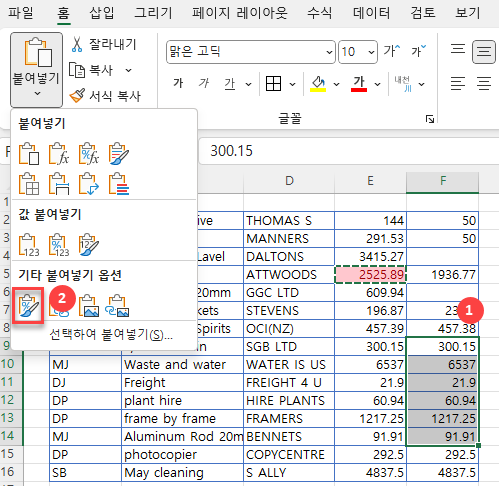
또는 붙여넣기 > 기타 붙여넣기 옵션 > 선택하여 붙여넣기로 이동합니다. 서식을 선택하고 확인을 클릭합니다.
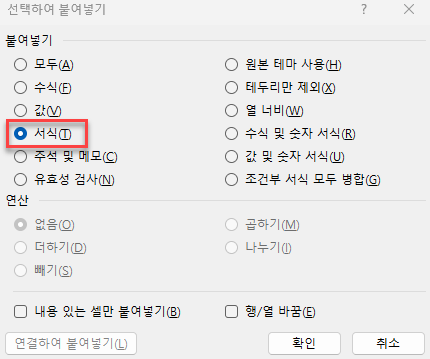
구글 스프레드시트에서 조건부 서식 복사
구글 스프레드시트에서 조건부 서식 규칙을 복사하는 것은 엑셀에서 하는 것과 똑같습니다.
서식 복사
- 조건부 서식 규칙이 포함되어 있는 셀을 클릭합니다.
- 서식 복사를 클릭한 다음 조건부 서식 규칙을 적용할 대상 셀을 하나 이상 지정합니다.
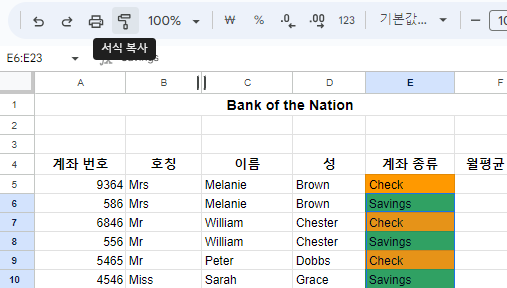
선택하여 붙여넣기
- 조건부 서식 규칙이 포함되어 있는 셀을 클릭하고 메뉴에서 수정 > 복사로 이동합니다.
- 서식을 적용할 대상 셀을 하나 이상 지정한 다음 메뉴에서 수정 > 선택하여 붙여넣기 > 조건부 서식만 붙여넣기로 이동합니다.
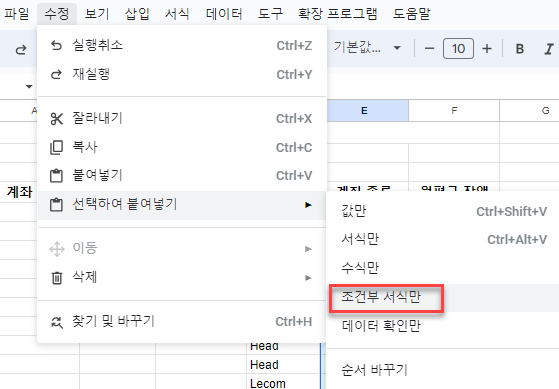
조건부 서식 규칙이 선택한 셀에 적용됩니다.